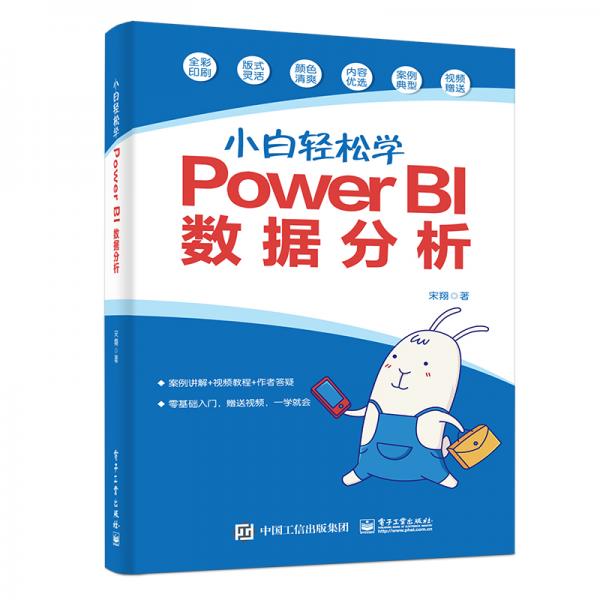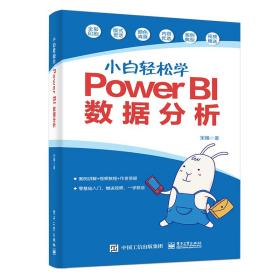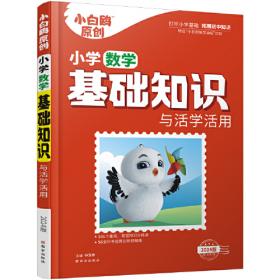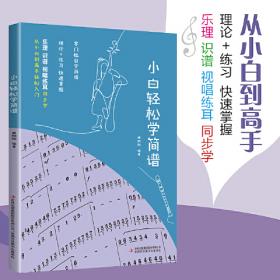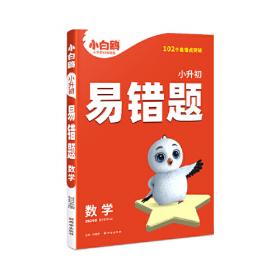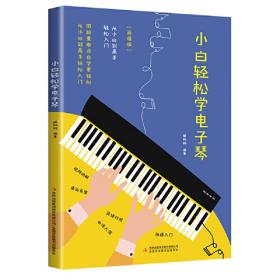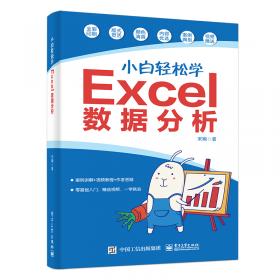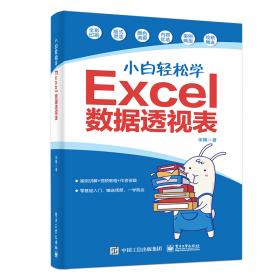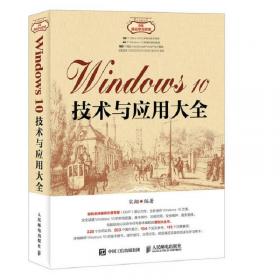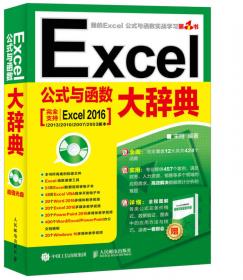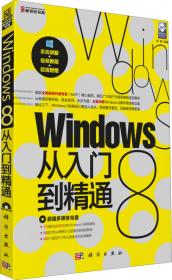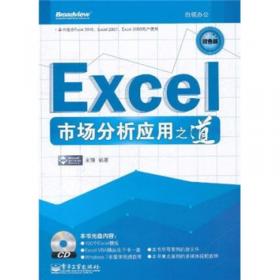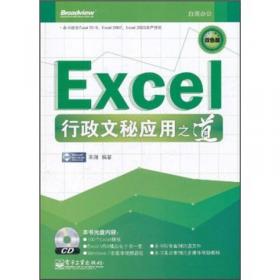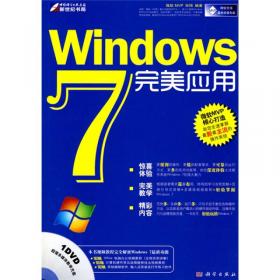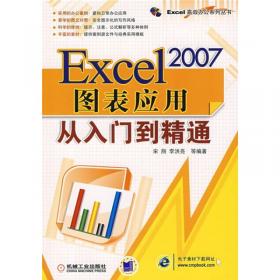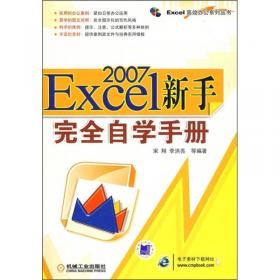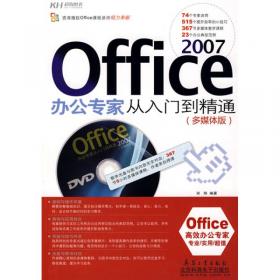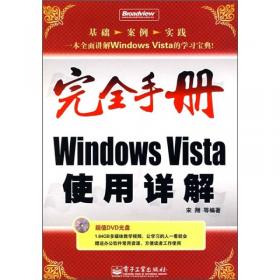小白轻松学PowerBI数据分析
出版时间:
2019-08
版次:
1
ISBN:
9787121369551
定价:
69.00
装帧:
平装
开本:
16开
纸张:
胶版纸
页数:
176页
14人买过
-
零基础入门,让读者轻松、快速地掌握使用Power BI 创建和设计报表的整体流程。本书为读者提供了一个轻松愉快的阅读学习体验,全彩印刷、版式灵活、颜色清爽、内容优选、案例典型、视频赠送。本书包含大量案例,读者可以边学边练,书中的大多数3 级标题以案例名称命名,既便于读者从目录中快速找到相应的案例,又能让读者了解每个知识点、每项技术的实际应用场景,从而实现技术与应用的无缝对接。为了便于读者学习和练习,本书附赠所有案例的源文件和重点案例的多媒体视频教程。本书适合想要学习使用Power BI 或Power BI for Excel 进行数据分析和报表制作的读者。如果读者对Power BI 不熟悉或从未使用过Power BI,那么学习本书可以让您在短时间内快速掌握Power BI 的使用方法,并使用它来解决实际应用中的问题。对于有一定使用经验的读者来说,学习本书有助于梳理Power BI 的知识体系和功能特性,具有一定的参考价值。 宋翔,微软全球zui有价值专家(MVP),微软TechNet中文论坛版主,微软TechNet Webcast讲师,已出版多部简体及繁体著作,代表作有《Word排版之道》《Word排版技术大全》《Excel公式与函数大辞典》《Windows 10技术与应用大全》。在线解答读者学习过程中遇到的疑难问题,并帮助读者解决在实际应用和工作中遇到的技术问题,广受读者青睐。视音乐为生命,喜欢多种音乐风格,翻唱过中、英、日、韩、印等不同语言的上百首歌曲,曾任中国原创音乐基地的管理员。
第1章 Power BI快速入门 / 001
1.1 了解Power BI及其组件 / 002
1.1.1 Power BI的基本概念 / 002
1.1.2 Power BI的工作流程 / 003
1.1.3 Power BI的基本元素 / 003
1.2 创建和设计报表的操作环境 / 005
1.2.1 Power BI Desktop和Power BI for Excel / 005
1.2.2 下载和安装Power BI Desktop / 006
1.2.3 在Excel中安装Power加载项 / 010
1.3 使用Power BI Desktop创建报表的通用流程 / 013
1.3.1 连接并获取数据 / 014
1.3.2 整理和转换数据 / 014
1.3.3 为数据建模 / 015
1.3.4 为数据设置可视化效果 / 015
1.3.5 创建和共享报表 / 016
第2章 熟悉Power BI Desktop界面环境 / 017
2.1 三种视图 / 018
2.1.1 在三种视图之间切换 / 018
2.1.2 报表视图 / 018
2.1.3 数据视图 / 021
2.1.4 关系视图 / 023
2.2 查询编辑器 / 024
2.2.1 打开查询编辑器 / 025
2.2.2 “查询”窗格 / 026
2.2.3 数据区域 / 027
2.2.4 查询设置窗格 / 028
2.2.5 高级编辑器 / 028
2.2.6 保存工作 / 029
第3章 连接并获取数据 / 030
3.1 获取数据 / 031
3.1.1 获取Excel工作簿中的销售记录 / 031
3.1.2 获取CSV文件中的员工信息 / 033
3.1.3 获取Access数据库中的客户订单信息 / 035
3.1.4 获取SQL Server数据库中的数据 / 037
3.1.5 获取Web数据 / 039
3.1.6 输入新数据 / 040
3.1.7 只获取部分数据 / 041
3.2 刷新数据与更改数据源 / 043
3.2.1 刷新数据 / 043
3.2.2 更改数据源 / 044
3.2.3 编辑最近使用的数据源 / 046
3.2.4 删除查询 / 046
3.3 编辑查询步骤 / 048
3.3.1 重命名查询步骤 / 048
3.3.2 调整查询步骤的顺序 / 048
3.3.3 修改查询步骤中的操作 / 049
3.3.4 删除查询步骤 / 050
第4章 数据格式设置与行、列操作 / 051
4.1 整理字段 / 052
4.1.1 将第一行数据设置为字段标题 / 052
4.1.2 为销售记录输入正确的字段标题 / 053
4.1.3 更改字段的数据类型 / 053
4.2 替换值 / 055
4.2.1 批量将销售地区中的“河北”改为“北京” / 056
4.2.2 批量替换特殊字符 / 057
4.3 转换文本格式 / 057
4.4 保留与删除行和列 / 059
4.4.1 删除前10条销售记录 / 059
4.4.2 保留第31~50条销售记录 / 060
4.4.3 保留销售额前3名和最后3名的销售记录 / 062
4.4.4 删除重复的销售记录 / 063
4.4.5 删除销售记录中的所有空行和空列 / 065
4.5 调整行和列的位置 / 066
4.5.1 将“商品”列移动到“地区”列的左侧 / 066
4.5.2 倒序排列行的顺序 / 067
4.5.3 对调行、列的位置 / 068
4.6 添加不同用途的列 / 069
4.6.1 复制现有列 / 069
4.6.2 使用“索引列”恢复数据的原始顺序 / 070
4.6.3 使用“条件列”对商品销售情况进行评定 / 072
4.6.4 使用“自定义列”计算商品单价 / 074
第5章 数据的提取、拆分与合并 / 076
5.1 提取字符 / 077
5.1.1 从位数固定的电话号码中提取后8位电话号码 / 077
5.1.2 从身份证号码中提取8位出生日期 / 078
5.1.3 从位数不固定的电话号码中提取区号 / 080
5.1.4 从客户信息中提取公司名称 / 081
5.2 从日期中提取日期元素 / 082
5.3 拆分列 / 085
5.3.1 将公司名称和客户姓名拆分为两列 / 085
5.3.2 将前3位区号与电话号码拆分为两列 / 087
5.4 合并多个表中的数据 / 088
5.4.1 合并1~3月的销售数据 / 088
5.4.2 合并订单信息与客户信息 / 091
5.5 合并文件夹中的文件 / 094
5.6 在一维表和二维表之间转换 / 097
5.6.1 将二维表转换为一维表 / 098
5.6.2 将一维表转换为二维表 / 099
5.7 筛选符合条件的数据 / 100
5.7.1 从多个部门中筛选出“销售部”的员工信息 / 100
5.7.2 筛选出年龄为25~35岁的员工信息 / 102
5.8 对数据进行分类汇总 / 103
5.8.1 统计每天的商品销售额 / 103
5.8.2 按日统计各类商品的销售额 / 105
第6章 为数据创建关系和新的计算 / 107
6.1 为不同的表创建关系 / 108
6.1.1 自动为订单信息和客户信息创建关系 / 108
6.1.2 手动为订单信息和客户信息创建关系 / 109
6.1.3 修改关系 / 114
6.1.4 删除关系 / 114
6.2 创建新的计算 / 115
6.2.1 DAX公式基础 / 115
6.2.2 创建用于计算商品平均销量的度量值 / 117
6.2.3 创建用于评定员工销售业绩的计算列 / 120
第7章 数据可视化设计基础 / 122
7.1 创建可视化效果 / 123
7.2 设置可视化效果 / 126
7.2.1 更改可视化效果类型和字段的位置 / 126
7.2.2 移动和调整可视化效果的大小 / 127
7.2.3 自定义可视化效果的格式 / 128
7.3 钻取数据 / 129
7.4 使用切片器对可视化效果进行筛选 / 131
7.5 设置可视化效果的交互方式 / 132
7.6 使用焦点模式 / 133
7.7 查看与导出可视化效果关联的数据 / 134
第8章 使用多种可视化效果展示数据 / 136
8.1 柱形图和条形图 / 137
8.1.1 使用柱形图或条形图展示各类商品在所有地区的销量 / 137
8.1.2 使用柱形图或条形图展示各类商品在各个地区的销量 / 139
8.2 使用折线图展示商品销量的变化趋势 / 140
8.3 使用饼图展示商品在各个地区的销量占比 / 141
第9章 报表设计 / 143
9.1 报表页的基本操作 / 144
9.1.1 新建报表页 / 144
9.1.2 修改报表页的名称 / 144
9.1.3 复制报表页 / 145
9.1.4 删除报表页 / 145
9.2 设计报表时的一些有用工具 / 146
9.2.1 使用参考线快速对齐和定位可视化效果 / 146
9.2.2 使用页面筛选和报表筛选 / 147
9.2.3 使用文本框、形状和图片 / 148
9.2.4 使用报表主题为报表进行统一配色 / 149
9.2.5 聚焦可视化效果 / 150
第10章 综合案例――商品销售分析 / 152
10.1 数据的导入、整理与建模 / 153
10.1.1 获取并合并12个月的销售数据 / 153
10.1.2 删除无效的行和列 / 155
10.1.3 删除重复的销售记录 / 156
10.1.4 将商品名称和销量拆分为两列 / 157
10.1.5 根据单价和销量计算销售额 / 158
10.1.6 创建总销售额度量值 / 160
10.2 使用数据模型创建可视化报表 / 161
10.2.1 使用柱形图对比各类商品的销量 / 161
10.2.2 使用饼图分析各类商品的销售额占比 / 162
10.2.3 为报表添加标题 / 163
10.2.4 通过钻取查看各季度销售额和月销售额 / 165
-
内容简介:
零基础入门,让读者轻松、快速地掌握使用Power BI 创建和设计报表的整体流程。本书为读者提供了一个轻松愉快的阅读学习体验,全彩印刷、版式灵活、颜色清爽、内容优选、案例典型、视频赠送。本书包含大量案例,读者可以边学边练,书中的大多数3 级标题以案例名称命名,既便于读者从目录中快速找到相应的案例,又能让读者了解每个知识点、每项技术的实际应用场景,从而实现技术与应用的无缝对接。为了便于读者学习和练习,本书附赠所有案例的源文件和重点案例的多媒体视频教程。本书适合想要学习使用Power BI 或Power BI for Excel 进行数据分析和报表制作的读者。如果读者对Power BI 不熟悉或从未使用过Power BI,那么学习本书可以让您在短时间内快速掌握Power BI 的使用方法,并使用它来解决实际应用中的问题。对于有一定使用经验的读者来说,学习本书有助于梳理Power BI 的知识体系和功能特性,具有一定的参考价值。
-
作者简介:
宋翔,微软全球zui有价值专家(MVP),微软TechNet中文论坛版主,微软TechNet Webcast讲师,已出版多部简体及繁体著作,代表作有《Word排版之道》《Word排版技术大全》《Excel公式与函数大辞典》《Windows 10技术与应用大全》。在线解答读者学习过程中遇到的疑难问题,并帮助读者解决在实际应用和工作中遇到的技术问题,广受读者青睐。视音乐为生命,喜欢多种音乐风格,翻唱过中、英、日、韩、印等不同语言的上百首歌曲,曾任中国原创音乐基地的管理员。
-
目录:
第1章 Power BI快速入门 / 001
1.1 了解Power BI及其组件 / 002
1.1.1 Power BI的基本概念 / 002
1.1.2 Power BI的工作流程 / 003
1.1.3 Power BI的基本元素 / 003
1.2 创建和设计报表的操作环境 / 005
1.2.1 Power BI Desktop和Power BI for Excel / 005
1.2.2 下载和安装Power BI Desktop / 006
1.2.3 在Excel中安装Power加载项 / 010
1.3 使用Power BI Desktop创建报表的通用流程 / 013
1.3.1 连接并获取数据 / 014
1.3.2 整理和转换数据 / 014
1.3.3 为数据建模 / 015
1.3.4 为数据设置可视化效果 / 015
1.3.5 创建和共享报表 / 016
第2章 熟悉Power BI Desktop界面环境 / 017
2.1 三种视图 / 018
2.1.1 在三种视图之间切换 / 018
2.1.2 报表视图 / 018
2.1.3 数据视图 / 021
2.1.4 关系视图 / 023
2.2 查询编辑器 / 024
2.2.1 打开查询编辑器 / 025
2.2.2 “查询”窗格 / 026
2.2.3 数据区域 / 027
2.2.4 查询设置窗格 / 028
2.2.5 高级编辑器 / 028
2.2.6 保存工作 / 029
第3章 连接并获取数据 / 030
3.1 获取数据 / 031
3.1.1 获取Excel工作簿中的销售记录 / 031
3.1.2 获取CSV文件中的员工信息 / 033
3.1.3 获取Access数据库中的客户订单信息 / 035
3.1.4 获取SQL Server数据库中的数据 / 037
3.1.5 获取Web数据 / 039
3.1.6 输入新数据 / 040
3.1.7 只获取部分数据 / 041
3.2 刷新数据与更改数据源 / 043
3.2.1 刷新数据 / 043
3.2.2 更改数据源 / 044
3.2.3 编辑最近使用的数据源 / 046
3.2.4 删除查询 / 046
3.3 编辑查询步骤 / 048
3.3.1 重命名查询步骤 / 048
3.3.2 调整查询步骤的顺序 / 048
3.3.3 修改查询步骤中的操作 / 049
3.3.4 删除查询步骤 / 050
第4章 数据格式设置与行、列操作 / 051
4.1 整理字段 / 052
4.1.1 将第一行数据设置为字段标题 / 052
4.1.2 为销售记录输入正确的字段标题 / 053
4.1.3 更改字段的数据类型 / 053
4.2 替换值 / 055
4.2.1 批量将销售地区中的“河北”改为“北京” / 056
4.2.2 批量替换特殊字符 / 057
4.3 转换文本格式 / 057
4.4 保留与删除行和列 / 059
4.4.1 删除前10条销售记录 / 059
4.4.2 保留第31~50条销售记录 / 060
4.4.3 保留销售额前3名和最后3名的销售记录 / 062
4.4.4 删除重复的销售记录 / 063
4.4.5 删除销售记录中的所有空行和空列 / 065
4.5 调整行和列的位置 / 066
4.5.1 将“商品”列移动到“地区”列的左侧 / 066
4.5.2 倒序排列行的顺序 / 067
4.5.3 对调行、列的位置 / 068
4.6 添加不同用途的列 / 069
4.6.1 复制现有列 / 069
4.6.2 使用“索引列”恢复数据的原始顺序 / 070
4.6.3 使用“条件列”对商品销售情况进行评定 / 072
4.6.4 使用“自定义列”计算商品单价 / 074
第5章 数据的提取、拆分与合并 / 076
5.1 提取字符 / 077
5.1.1 从位数固定的电话号码中提取后8位电话号码 / 077
5.1.2 从身份证号码中提取8位出生日期 / 078
5.1.3 从位数不固定的电话号码中提取区号 / 080
5.1.4 从客户信息中提取公司名称 / 081
5.2 从日期中提取日期元素 / 082
5.3 拆分列 / 085
5.3.1 将公司名称和客户姓名拆分为两列 / 085
5.3.2 将前3位区号与电话号码拆分为两列 / 087
5.4 合并多个表中的数据 / 088
5.4.1 合并1~3月的销售数据 / 088
5.4.2 合并订单信息与客户信息 / 091
5.5 合并文件夹中的文件 / 094
5.6 在一维表和二维表之间转换 / 097
5.6.1 将二维表转换为一维表 / 098
5.6.2 将一维表转换为二维表 / 099
5.7 筛选符合条件的数据 / 100
5.7.1 从多个部门中筛选出“销售部”的员工信息 / 100
5.7.2 筛选出年龄为25~35岁的员工信息 / 102
5.8 对数据进行分类汇总 / 103
5.8.1 统计每天的商品销售额 / 103
5.8.2 按日统计各类商品的销售额 / 105
第6章 为数据创建关系和新的计算 / 107
6.1 为不同的表创建关系 / 108
6.1.1 自动为订单信息和客户信息创建关系 / 108
6.1.2 手动为订单信息和客户信息创建关系 / 109
6.1.3 修改关系 / 114
6.1.4 删除关系 / 114
6.2 创建新的计算 / 115
6.2.1 DAX公式基础 / 115
6.2.2 创建用于计算商品平均销量的度量值 / 117
6.2.3 创建用于评定员工销售业绩的计算列 / 120
第7章 数据可视化设计基础 / 122
7.1 创建可视化效果 / 123
7.2 设置可视化效果 / 126
7.2.1 更改可视化效果类型和字段的位置 / 126
7.2.2 移动和调整可视化效果的大小 / 127
7.2.3 自定义可视化效果的格式 / 128
7.3 钻取数据 / 129
7.4 使用切片器对可视化效果进行筛选 / 131
7.5 设置可视化效果的交互方式 / 132
7.6 使用焦点模式 / 133
7.7 查看与导出可视化效果关联的数据 / 134
第8章 使用多种可视化效果展示数据 / 136
8.1 柱形图和条形图 / 137
8.1.1 使用柱形图或条形图展示各类商品在所有地区的销量 / 137
8.1.2 使用柱形图或条形图展示各类商品在各个地区的销量 / 139
8.2 使用折线图展示商品销量的变化趋势 / 140
8.3 使用饼图展示商品在各个地区的销量占比 / 141
第9章 报表设计 / 143
9.1 报表页的基本操作 / 144
9.1.1 新建报表页 / 144
9.1.2 修改报表页的名称 / 144
9.1.3 复制报表页 / 145
9.1.4 删除报表页 / 145
9.2 设计报表时的一些有用工具 / 146
9.2.1 使用参考线快速对齐和定位可视化效果 / 146
9.2.2 使用页面筛选和报表筛选 / 147
9.2.3 使用文本框、形状和图片 / 148
9.2.4 使用报表主题为报表进行统一配色 / 149
9.2.5 聚焦可视化效果 / 150
第10章 综合案例――商品销售分析 / 152
10.1 数据的导入、整理与建模 / 153
10.1.1 获取并合并12个月的销售数据 / 153
10.1.2 删除无效的行和列 / 155
10.1.3 删除重复的销售记录 / 156
10.1.4 将商品名称和销量拆分为两列 / 157
10.1.5 根据单价和销量计算销售额 / 158
10.1.6 创建总销售额度量值 / 160
10.2 使用数据模型创建可视化报表 / 161
10.2.1 使用柱形图对比各类商品的销量 / 161
10.2.2 使用饼图分析各类商品的销售额占比 / 162
10.2.3 为报表添加标题 / 163
10.2.4 通过钻取查看各季度销售额和月销售额 / 165
查看详情
-
全新
北京市丰台区
平均发货17小时
成功完成率79.49%
-
全新
河北省保定市
平均发货29小时
成功完成率68.99%
-
全新
河北省保定市
平均发货32小时
成功完成率69.81%
-
全新
河北省保定市
平均发货28小时
成功完成率76.77%

 占位居中
占位居中